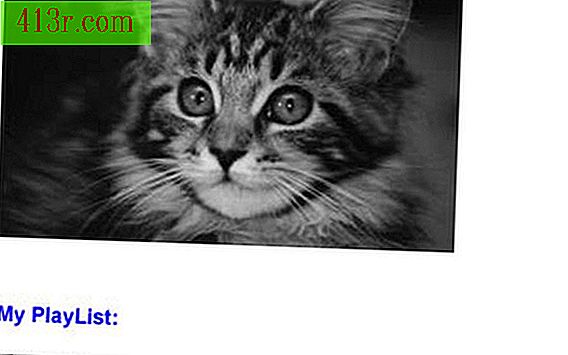Comment créer des colonnes et des lignes dans Illustrator

Étape 1
Ouvrez un nouveau document Illustrator. Localisez la palette d'outils dans votre espace de travail ou sélectionnez "Fenêtre" dans la barre de menu et faites défiler jusqu'à "Outils". Ouvrez l'outil de texte en cliquant sur l'icône "T" sur le côté droit de la palette.
Étape 2
Placez votre curseur sur votre document Illustrator et commencez à écrire le texte. Pour les besoins de ce tutoriel, écrivez un paragraphe de copie.
Étape 3
Cliquez sur l'outil de sélection, qui est la flèche blanche dans la palette d'outils, pour sélectionner le bloc de texte. Sélectionnez "Écriture" dans le menu Illustrator, puis faites défiler jusqu'à "Options de la zone d'écriture". Cette fonction divise les zones de texte en sections égales.
Étape 4
Cliquez sur "Lignes et colonnes". Notez le panneau "Lignes" à gauche. Cliquez sur le bouton "Haut" ou "Bas" pour spécifier le nombre de lignes à côté de "Nombre". Entrez la hauteur préférée de vos lignes et la largeur de chaque colonne en regard de "Extension". Sélectionnez "Fixe" si vous souhaitez que la hauteur de vos colonnes et de vos lignes soit réinitialisée lorsque vous modifiez la zone de texte, en laissant la largeur intacte. Désélectionnez cette case si vous souhaitez que la largeur des lignes et des colonnes change lorsque vous ajustez la zone de texte.
Étape 5
Entrez la largeur de vos canaux (ou l'espace entre les lignes et les colonnes) dans la case "Canaux". Sélectionnez "Flux de texte" pour ajuster la manière dont le texte circule entre les lignes et les colonnes.
Étape 6
Cliquez sur "OK" pour formater les colonnes et les lignes dans votre zone de texte.